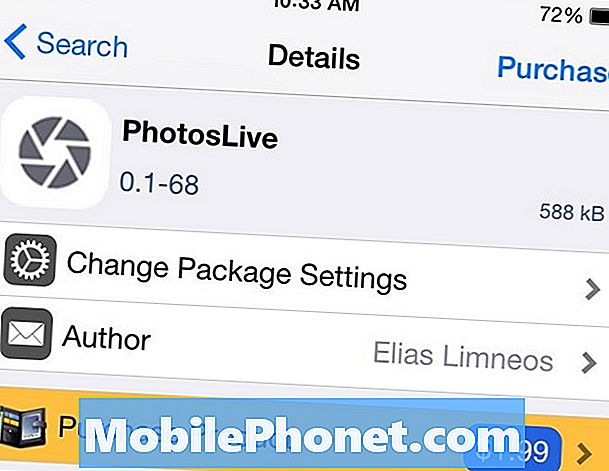NộI Dung
Nếu bạn có Apple TV, điều khiển từ xa đi kèm cũng có thể được sử dụng để kiểm soát nhiều thứ khác nhau trên MacBook Pro không phải Retina, như iTunes. Tuy nhiên, nếu bạn đang cố gắng điều hướng qua các menu trên Apple TV và bạn có MacBook Pro trước mặt thì rất có thể chiếc điều khiển từ xa cũng đang làm hỏng MacBook Pro của bạn. Đây là cách để vô hiệu hóa điều đó.
MacBook Pro không Retina cũ hơn đi kèm với cảm biến hồng ngoại tích hợp để người dùng có thể điều khiển iTunes và các trình phát phương tiện khác bằng điều khiển từ xa Apple TV từ xa. Đây có thể là một tính năng hữu ích vì nhiều lý do, nhưng nếu bạn không phải là một người mà sử dụng điều khiển từ xa cho các mục đích như vậy, thì đó là một ý tưởng tốt để vô hiệu hóa cảm biến trên MacBook Pro của bạn để tránh mọi sự nhầm lẫn ngẫu nhiên.

Gần đây tôi nhận thấy rằng vợ tôi MacBook MacBook sẽ ngẫu nhiên bắt đầu phát nhạc trong iTunes. Phải mất một vài lần tôi mới nhận ra rằng nó chỉ xảy ra khi tôi đang loay hoay với Apple TV, và sau đó phát hiện ra rằng chiếc điều khiển Apple TV cũng đang làm phiền với vợ MacBook MacBook Pro của tôi. May mắn thay, có một cách bạn có thể vô hiệu hóa cảm biến hồng ngoại MacBook Pro của mình để một chiếc điều khiển từ xa của Apple TV đã vô tình điều khiển nó.
Hướng dẫn
Các bước để vô hiệu hóa cảm biến rất dễ thực hiện và chỉ mất khoảng 15 giây, nhưng tôi sẽ hướng dẫn bạn từng bước để bạn không bị lạc đường, vì bạn phải đào sâu một chút vào hệ thống tùy chọn để tìm các cài đặt mà chúng tôi muốn.
Ngoài ra, điều quan trọng cần lưu ý là chỉ MacBook Pro cũ không có Retina mới có cảm biến hồng ngoại, vì vậy nếu bạn có MacBook Pro được trang bị Retina mới hơn, thì không cần phải làm theo hướng dẫn này vì các model này không bao gồm cảm biến.
- Đầu tiên, mở ra Tùy chọn hệ thống. Nó có một biểu tượng hình vuông nhỏ màu xám với các bánh răng bên trong và nó nên được đặt trong dock của bạn (nếu không, bạn có thể tìm thấy nó trong Launchpad hoặc thư mục Ứng dụng.

- Tiếp theo, nhấp vào Bảo mật & Quyền riêng tư ở phía trên bên phải của cửa sổ Tùy chọn hệ thống.

- Nhấp vào tab Quyền riêng tư nếu nó đã được chọn.

- Nhiều khả năng, bạn sẽ cần phải bấm vào ổ khóa ở góc dưới bên trái trước khi bạn có thể tiếp tục, vì vậy hãy tiếp tục và nhấp vào nó và nhập mật khẩu quản trị viên của bạn. Nếu bạn không cài đặt mật khẩu quản trị viên, bạn chỉ cần nhấn Enter trên bàn phím.

- Tiếp theo, nhấp vào Nâng cao… và một cửa sổ bật lên sẽ xuất hiện.

- Trong cửa sổ bật lên đó, sẽ có một tùy chọn cho biết Vô hiệu hóa máy thu hồng ngoại điều khiển từ xa. Nó sẽ có hộp kiểm bên trái của nó. Chỉ cần đặt một dấu kiểm vào hộp kiểm và nhấpđược.

Thats tất cả để có nó! Giờ đây, bạn có thể sử dụng điều khiển Apple TV mà không phải lo lắng về việc nó vô tình mở iTunes trên MacBook Pro. Tất nhiên, một cách khắc phục thậm chí nhanh hơn là chỉ che cảm biến hồng ngoại trên MacBook Pro của bạn bằng một số băng, nhưng nó không có vẻ gì tuyệt vời và nó làm mất đi vẻ ngoài đẹp mắt của máy tính xách tay của bạn. Thay vào đó hãy lưu băng và vô hiệu hóa nó trong System Preferences.
Tùy chọn cho MacBook Retina
Vì MacBook Pro được trang bị Retina mới hơn không tích hợp cảm biến hồng ngoại, bạn không phải lo lắng về việc tắt nó nếu bạn muốn sử dụng điều khiển Apple TV từ xa trên Apple TV và không có gì khác, nhưng nếu bạn làm gì muốn sử dụng điều khiển từ xa với MacBook Pro mới hơn của bạn?

Mặc dù vậy, vẫn có các tùy chọn có sẵn. Giải pháp đơn giản nhất là sử dụng ứng dụng Apple Remote Remote hoạt động với iPhone và iPad. Nó có thể điều khiển MacBook Pro của bạn bằng kết nối WiFi, miễn là cả hai thiết bị được kết nối với cùng một mạng WiFi. Tuy nhiên, nếu bạn thực sự cần phải có các nút vật lý cho một điều khiển từ xa (và nó hoàn toàn dễ hiểu), thì bạn không hoàn toàn không có lựa chọn nào.
Bạn vẫn có thể sử dụng điều khiển từ xa của Apple TV trên MacBook Pro Retina của mình, nhưng nó sẽ có thêm một số thiết bị và một chút thử nghiệm. Một người dùng đã có thể điều khiển thành công (với một số lỗi) MacBook Pro Retina của mình bằng điều khiển từ xa của Apple bằng bộ thu hồng ngoại USB từ Microsoft Windows Media Center Remote, sau đó sử dụng một phần mềm có tên Mira để nhận MacBook và máy thu của mình chơi đẹp với nhau
Tất nhiên, số dặm của bạn sẽ thay đổi khi sử dụng phần cứng của bên thứ ba, nhưng đó là một bản sửa lỗi mà bạn có thể dùng thử nếu bạn có MacBook Pro mới hơn.